Hai, Kamu! Sudah siap untuk menjelajahi dunia Excel hari ini? Jangan khawatir, karena kita akan membahas hal yang sering bikin pusing di Excel, yaitu data double! Pernah merasa kesal karena data yang sama muncul berulang kali?
Eits, jangan khawatir, karena hari ini kita akan belajar cara menghapus data double di Excel.
Kenapa sih data double jadi masalah? Gimana caranya kita nemuin dan hapus data double? Fitur Excel apa aja yang bisa kita pakai?
Dan gimana biar nggak salah pas hapus data double? Nah, semua pertanyaan ini bakal kita jawab di artikel ini. Yuk, kita belajar Excel dengan cara yang lebih gampang dan menyenangkan. So, jangan sampai ketinggalan! Ayo, kita mulai petualangan kita dan temukan semua rahasia data double di Excel. Mari mulai!
Jadi, sudah siap? Ayo, kita mulai!

Apa Itu Data Double di Excel
Pas lagi ngomongin Microsoft Excel, alat yang sering dipake buat ngatur data, pasti kamu pernah denger istilah “data double”. Nah, sebenernya apa sih data double itu? Yuk, kita bahas lebih jelas.
Pengertian Data Double
Kalau denger kata ‘double’, mungkin yang terlintas di pikiran kamu adalah dua gelas kopi atau dua piring nasi goreng? Nah, di Excel, ‘double’ punya arti beda. Data double di Excel itu ketika ada data yang sama atau duplikat yang muncul lebih dari satu kali di lembar kerja kita.
Contohnya, misalnya kamu punya daftar email pelanggan dan tanpa sengaja ada beberapa email yang sama masuk ke daftar itu.
Nah, itulah yang disebut data double. Kayaknya makanan dua kali padahal pesenannya cuma satu, kan bikin kesel.
Dampak dari Data Double
Tentu aja, data double ini nggak bisa dianggap sepele. Bayangin, lagi analisis data penjualan produk, ternyata ada beberapa data yang sama muncul berkali-kali.
Akibatnya? Tentu aja total penjualan jadi nggak akurat. Ini bisa berdampak pada analisis dan keputusan bisnis kamu.
Trus, apa dampak lain dari data double ini? Yuk, kita lihat dalam listicle berikut:
- Analisis jadi nggak akurat: Data double bisa bikin analisis kamu jadi nggak akurat, jadi bisa aja kamu ambil keputusan berdasarkan informasi yang salah.
- Bikin rugi finansial: Misalnya, kalau data double itu muncul di data penjualan, bisa aja kamu pikir pendapatan kamu lebih tinggi dari kenyataannya.
- Ngerusak kualitas data: Data double bisa bikin kualitas data kamu jadi buruk. Ini pasti bakal ngaruh ke segala aspek bisnis kamu, dari analisis sampai pengambilan keputusan.
Jadi, sudah jelas kan dampak dari data double ini? Jangan sampai kamu kejebak, ya! Langkah selanjutnya adalah belajar cara mengatasi dan mencegah data double ini. Tetap semangat!
 Ponselkeren.com Media Informasi Teknologi Terkini
Ponselkeren.com Media Informasi Teknologi Terkini
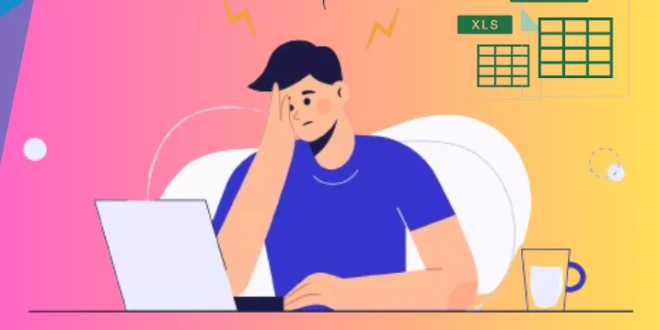


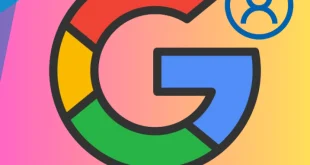

rc26l1
kfpit1
The crux of your writing whilst appearing reasonable originally, did not really sit well with me personally after some time. Someplace within the paragraphs you actually managed to make me a believer unfortunately just for a while. I nevertheless have a problem with your jumps in logic and you would do well to help fill in those breaks. In the event that you can accomplish that, I will certainly be amazed.
Great write-up, I am normal visitor of one?¦s web site, maintain up the excellent operate, and It’s going to be a regular visitor for a lengthy time.
I went over this website and I believe you have a lot of great info, saved to favorites (:.
66b mới nhất Một số trò chơi nổi bật tại nhà cái được cập nhật phải kể đến như Pubg, liên minh huyền thoại, CS:GO, FIFA, DOTA 2,….Mỗi trận đấu luôn được các chuyên gia nhà cái phân tích và đưa ra để anh em có cơ hội vào những kèo cược ngon, nâng cao cơ hội chiến thắng.
Để được tổ chức hàng đầu châu lục này cấp phép đòi hỏi Fun 88 phải tuân thủ, cũng như đảm bảo nghiêm ngặt mọi quy định. Nhờ đó mà 188v battery trở thành sân chơi uy tín tuyệt đối, chất lượng hoàn hảo, thành công thu hút sự yêu thích của nhiều cược thủ trên nhiều quốc gia khác nhau như Việt Nam, Thái Lan, Ấn Độ, Hàn Quốc, Philippines, Nhật Bản, Mỹ.
Nice breakdown
What i don’t understood is in reality how you’re now not really a lot more neatly-favored than you may be right now. You are so intelligent. You realize therefore significantly in the case of this topic, produced me for my part imagine it from so many varied angles. Its like women and men are not involved unless it¦s one thing to do with Lady gaga! Your personal stuffs great. All the time take care of it up!
Its like you read my mind! You seem to know so much about this, like you wrote the book in it or something. I think that you can do with some pics to drive the message home a little bit, but other than that, this is great blog. An excellent read. I will certainly be back.
Solid arguments
I like this post, enjoyed this one thank you for posting. “To affect the quality of the day that is the art of life.” by Henry David Thoreau.
I¦ve recently started a site, the info you provide on this site has helped me tremendously. Thank you for all of your time & work.